Какие функции имеет приложение сервиса YouTube для Android
Приложение YouTube для Android имеет несколько специальных возможностей. Система Android предлагает специальные функции для слепых и слабовидящих людей, такие как приложения TalkBack, BrailleBack и другие специальные функции.
Включение специальных возможностей на Android, приложения TalkBack и «аудиоподсказок» поможет Вам изучать материалы и различные объекты в приложении YouTube.
Навигация по приложению YouTube
Для перемещения по приложению YouTube предназначены, прежде всего, разделы Главная, Подписки и Аккаунт.
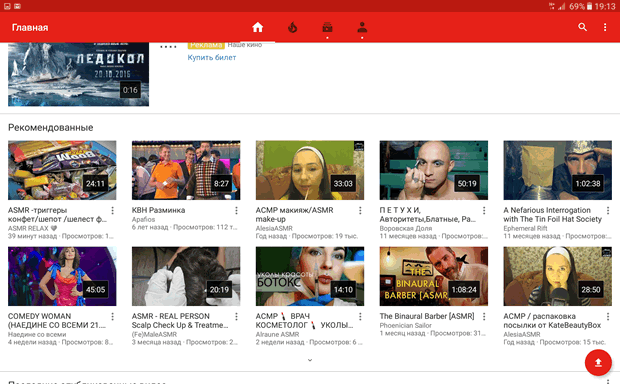
Раздел Подписка доступен только после входа в систему.
- Вкладка Домашняя страница – просмотр рекомендуемых видео.
- На вкладке Подписки можно найти видео с каналов, на которые подписан пользователь.
- Вкладка Учетная запись позволяет просматривать историю просмотров, загрузки файлов и плейлисты.
В верхней части приложения доступно Меню, которое позволяет перейти к настройкам, политики конфиденциальности Google и позволяет войти в систему.
Просмотр видео и плейлисты
На вкладке Главная доступны плейлисты и просмотр каналов, которые можно прокрутить одним пальцем. Когда вы будете двигаться вверх и вниз, вы услышите название фильма и связанные с ним метаданные.
Поиск видео и плейлисты
Для того, чтобы найти фильм с помощью функции Чтение на ощупь, щелкните любую точку в верхней части экрана, чтобы найти кнопку поиска, которая находится рядом с кнопкой «Дополнительные параметры».
- Дважды нажмите кнопку поиска и введите в поиск свой запрос.
- Дважды щелкните «раскрывающийся список», чтобы изменить фильтры поиска.
- Воспользуйтесь функцией Чтение касанием, чтобы просматривать результаты поиска.
Воспроизведение видео и управление воспроизведением
Когда вы найдете интересующий Вас фильм, дважды щелкните его, чтобы начать воспроизведение. Дважды щелкните на «Плеер» в верхней части экрана, чтобы перейти к элементам управления плеером.
Элементы управления плеером и функции
- Пауза: нажмите дважды Пауза , чтобы приостановить воспроизведение видео.
- Свернуть фильм: дважды нажмите кнопку Свернуть , чтобы свернуть видео в процессе воспроизведения. Когда фильм свернут, вы можете просматривать и искать материалы, в то время как воспроизведение будет продолжаться в малом окошке.
- Закрытие свернутого окна: дважды щелкните значок «Проигрыватель» и перетащите двумя пальцами вправо.
- Разворачивание свернутого видео: дважды щелкните значок «Проигрыватель» и проведите двумя пальцами вверх.
- Добавить в плейлист: дважды нажмите кнопку Добавить , чтобы добавить видео в плейлист. Воспользуйтесь функцией «аудиоподсказки» и выберите плейлист. Чтобы создать новый список воспроизведения, дважды нажмите «Новый плейлист».
- Сменить качество фильма: дважды нажмите кнопку меню «Качество видео».
- Пожаловаться на видео: нажмите дважды кнопку «Сообщить о проблеме».
- Субтитры: дважды нажмите кнопку меню «Субтитры».
Под видео вы найдете такую информацию и функции, как:
- Описание фильма и метаданные
- Кнопки Мне нравится и Мне не нравится
- Кнопка подписки на канал
- Рекомендации видео
- Возможность добавления комментариев
- Комментарии к фильму
Загруженные видео
Чтобы перейти к видео, загруженному на YouTube, откройте Аккаунт и нажмите Загружены . Чтобы прокрутить список своих загруженных видео, используйте один палец.
Отправьте видео
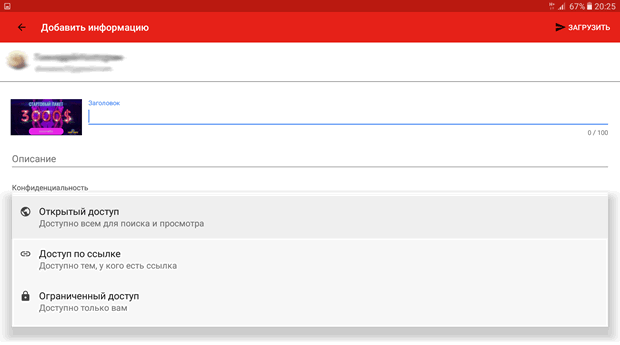
- Дважды щелкните «Добавления видео» в правом верхнем углу экрана.
- Дважды щелкните на кнопку Отправить в верхней части экрана, рядом с «Поиск».
- Просмотрите галерею изображений на вашем устройстве, чтобы найти видео, которое вы хотите загрузить. Дважды щелкните, чтобы выбрать фильм.
- Введите название фильма в поле редактирования «Название».
- Введите описание фильма в поле «Описание».
- Выберите настройки конфиденциальности (частный, личный, публичный) из списка «Конфиденциальность».
- Дважды щелкните Отправить в правом верхнем углу экрана, чтобы представить свой фильм.
Редактировать видео
Чтобы изменить название, описание или параметры конфиденциальности для добавленного на YouTube видео, выполните следующие действия:
- Используйте два пальца, чтобы просматривать свои загруженные видео.
- Дважды нажмите кнопку «Меню» рядом с видео, которое вы хотите редактировать.
- Дважды щелкните «Правка» в поле «Оповещение» в фильме.
- Дважды щелкните поле редактирования названия, описания или выберите список «Конфиденциальность».
- Дважды щелкните кнопку OK , когда вы закончите вносить изменения.
Удалить видео
Чтобы удалить любое из ваших видео:
- Используйте два пальца, чтобы просматривать свои загруженные видео.
- Дважды нажмите кнопку Меню рядом с видео, которое вы хотите редактировать.
- Дважды щелкните Удалить в поле Оповещение в фильме.
- Когда вы увидите запрос на удаление видео, дважды нажмите кнопку ОК .
Обзор: Приложение YouTube для iPhone и Android
Если вы хотите узнать больше о приложении YouTube для iPhone или YouTube для Android, ознакомьтесь с его следующими функциями.

Мария Матвеева
Время обновления: 23 Mar 2023 г.
YouTube стал одним из самых популярных сайтов в мире из-за неограниченного количества контента, который позволяет вам просматривать музыку и видео без каких-либо задержек. Чтобы оптимизировать работу пользователей, YouTube выпустил приложение YouTube для мобильных телефонов. Таким образом, используете ли вы iPhone или телефон под управлением Android, вы всегда сможете пользоваться всеми функциями YouTube.
Если вам нужны более продвинутые функции, такие как PIP, зеленый экран или микширование звука, проверьте этот простой в использовании и мощный видеоредактор Wondershare Filmora и зажгите свое видео простыми щелчками.


Главные особенности приложения YouTube (особенно для создателей контента YouTube, а не для зрителей)
Если вы хотите узнать больше о приложении YouTube для iPhone или YouTube для Android, ознакомьтесь с его следующими функциями:
1. Синхронизация всех ваших устройств
Прежде всего, стоит отметить, что приложение YouTube может синхронизировать все ваши устройства. Таким образом, вам не нужно беспокоиться о том, что YouTube установлен на нескольких устройствах. Вы можете использовать приложение на любом из этих устройств наиболее эффективным образом. Фактически, вы можете выбрать, какую учетную запись вы собираетесь использовать, если у вас есть несколько учетных записей Google и, следовательно, несколько учетных записей YouTube.
2. Богатые ресурсы
Когда вы загружаете видео из приложения, вы можете применять музыку или специальные фильтры, чтобы максимально преобразовать их внешний вид. Когда дело доходит до музыки, есть богатая встроенная библиотека, которая позволяет вам просматривать действительно отличные звуковые дорожки. Если вы найдете что-то, что вам нравится, вы можете использовать это, чтобы добавить стиль и характер к загруженному видео. Существует возможность предварительно просмотреть изменения и сделать вывод о том, нравятся ли они вам, перед публикацией.
3. Функции редактирования
Используя функции редактирования, доступные в приложении, вы можете полностью настроить внешний вид вашего видео в конце. Вы можете применить множество различных фильтров, что даст вам возможность лучше контролировать конечный результат. Постоянно просматривая видео, вы полностью контролируете, как ваше видео будет выглядеть в конце. Если вы примените эту функцию перед загрузкой видео, это избавит вас от множества проблем и ненужной работы.
4. Быстрая проверка любых обновлений
Все каналы, на которые вы подписаны, будут отображаться горизонтально, что позволит вам быстро проверить обновления. Таким образом, вам не нужно тратить время на поиск по различным каналам, чтобы посмотреть, что там происходило. Это сэкономит вам много времени и усилий, а также незамедлительно предупредит вас о новых выпусках.
5. Сворачивание видео во время текущего исследования
Еще одна интересная функция, которая вам очень поможет, — это возможность свернуть видео во время вашего текущего исследования на приложении YouTube для Android и iPhone. Это означает, что вы по-прежнему можете слушать песню и выполнять поиск с помощью приложения. Эта функция может оказаться исключительно практичной для многих людей, которые привыкли прерывать свою музыку ради другого поиска.
С такой же интересной функцией вы можете объединить удивительное свойство приложения YouTube для iPhone или Android с вашим новым Smart TV. В меню вашего приложения есть специальная команда, которая позволяет вам смотреть видео на вашем телевизоре. Это даст вам возможность наслаждаться качественной музыкой на большом экране.
И последнее, но не менее важное: вы всегда можете использовать кнопку «Посмотреть позже», чтобы посмотреть видео, на просмотр которых у вас нет времени. Независимо от того, начали ли вы их смотреть уже сейчас, и это займет больше времени, чем ожидалось, или вы еще не проверили их, вы можете добавить их в свой список просмотра и убедиться, что они готовы, когда они вам понадобятся.
Приложение YouTube для Android и приложение YouTube для iPhone действительно могут вам во многом помочь. Есть несколько функций, которые улучшат ваш пользовательский опыт и помогут оптимизировать загружаемые вами видео. Вы можете воспользоваться множеством различных функций и музыкой, примененных к вашему исходному видео, а также воспользоваться замечательными функциями, повышающими удобство при просмотре видео. В целом, приложение является отличным дополнением к вашему смартфону и может оказать вам уникальную помощь при редактировании.
YouTube

Youtube —официальное приложение Youtube для Android.
Теперь вы можете насладиться любимыми клипами, сериалами, посмотреть тысячи смешных и поучительных роликов прямо на своем мобильном устройстве. Это — официальные клиент самого популярного в мире видеохостинга. Приложение будет интеллектуально подбирать для вас самое интересное из мира видео, а вы в свою очередь сможете транслировать этот контент на свой телевизор с помощью Chromecast (и конечно же смотреть на своем мобильном).
- Самая большая база видео со всего интернета
- Интеллектуальный подбор видео специально для вас
- Самые разные каналы с поучительным, развивающими, смешными и другими роликами
- Поддержка Google Chromecast (передача контента по WIFI на большой экран)
- Плейлисты, функция «Посмотреть позже»
- Большая коллекция официальной музыки
- Многое другое
Показать текст
Что нового
- В приложение добавлены уведомления о новых функциях. А чтобы вам было проще ориентироваться, мы включили в интерфейс подсказки.
Дата обновления 09-Сен-2023
Популярность 99% (
Package name com.google.android.youtube
Разработчик google llc
Как установить YouTube
- Скачайте apk файл
- После полной загрузки скачанный файл будет отображен в шторке уведомлений (сверху), а также будет находится в папке «Download» (необходим любой файловый менеджер )
- Установите скачанный АПК файл при помощи любого файлового менеджера или нажатием на нем (на скачанном файле) в шторке уведомлений
- Если вы впервые устанавливаете приложения не из Google Play (а при помощи файлового менеджера или браузера), вам необходимо будет выдать соответствующее разрешение. Делается это всего один раз.
- Если файл скачался с расширением bin (следствие ошибки WebView на Android 11), то есть 2 варианта:
- Смените расширение скачанного файла на apk при помощи любого файлового менеджера (функция «переименовать»)
- Смените ваш браузер, например на Chrome
Как обновить YouTube
- Для обновления приложения установите новую версию поверх (не удаляя) старой.
- Приложение обновится только в том случае, если предыдущую версию приложения скачивали у нас. В противном случае будет конфликт подписей и вы увидите сообщение «Приложение не установлено».
- О том, что такое «Подписи» и для чего они нужны, читайте здесь.
При подготовке материала использовались источники:
https://webznam.ru/publ/google/specialnye_vozmozhnosti_youtube_android/10-1-0-560
https://filmora.wondershare.com.ru/youtube-video-editing/youtube-app-for-iphone-android.html
https://androeed.ru/files/youtube.html